ps設計放射光線七彩文字教程
創建光射線選擇"光線"圖層,并使其可見。 轉至 篩選器 > 模糊 > 徑向模糊,并使用這些設置: 量 = > 100,模糊方法 => 放大質量 = > 最佳。 打了兩次,兩次更應用篩選器的 Commad + F。 為顏色減淡和不透明度"光線"層,在 55%設置混合模式。命中命令 + T,然后在 140%設置水平和垂直縮放。 放置在光線,下面圖像。 轉到圖層面板并拖動"光線"圖層"文本"層下面。
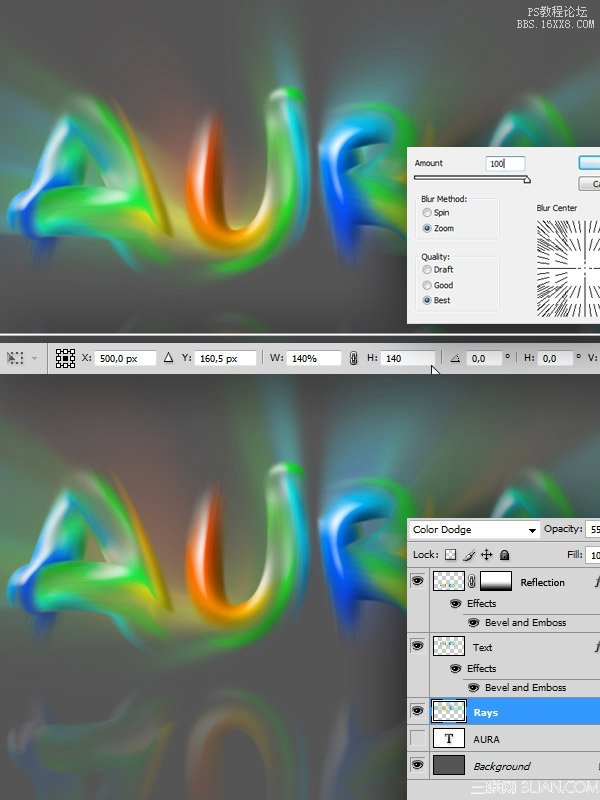
處理背景現在我們會將圖層樣式應用到"背景"的圖層。 第一次增加一倍,請單擊"背景"層。 您會看到一個新圖層對話框,只需按確定。 圖層命名為圖層 0現在。 使用這些設置的 Graient 覆蓋應用: 混合模式 = > 屏幕、 Graident = > 黑色,白色,不透明度 = >中反向的添百分之四十基地。 = > 簽,規模 = > 55%。
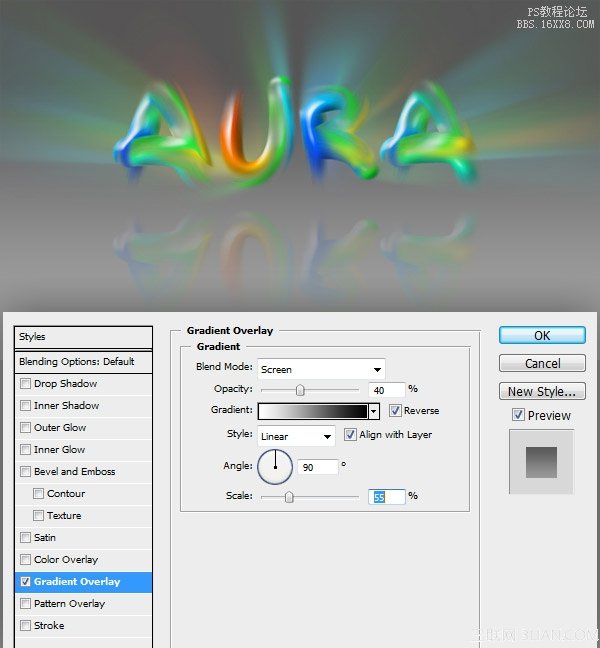
創建地創建一個新的圖層,上述"Layer0″。 獲取橢圓的馬克工具并做出選擇下圖所示,用白色填充它。 打命令 + D 可取消選擇。 轉至 篩選器> 模糊 > 高斯模糊,與一個 Raidus 40 像素的應用。 設置圖層不透明度為 65%。

創建陰影復制"文本"層并命名副本"陰影"。 在圖層調板中拖動"文本"層下面圖層"陰影"。 使圖層樣式不可見。 打命令 + T和縮小它并將其置于文本和作為中的反射之間,下面圖像。
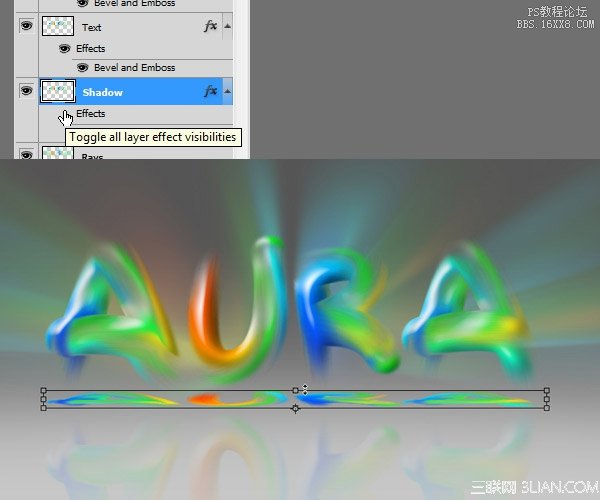
創建陰影打命令 + U 把色相/飽和度對話框。 設置為-90 的亮度和應用。 轉至 篩選器 > 模糊 > 高斯模糊 和 5的像素的半徑與應用,然后轉到 篩選器 > 模糊 > 動感模糊,設置角度為 0 和距離為 60 像素。

最終的特質現在我們把顏色更鮮艷。 重復的"文字"圖層。 轉至 篩選器 > 模糊 > 高斯模糊 和應用具有 5 個像素的一個 Raidus。將混合模式設置為 Overlay。
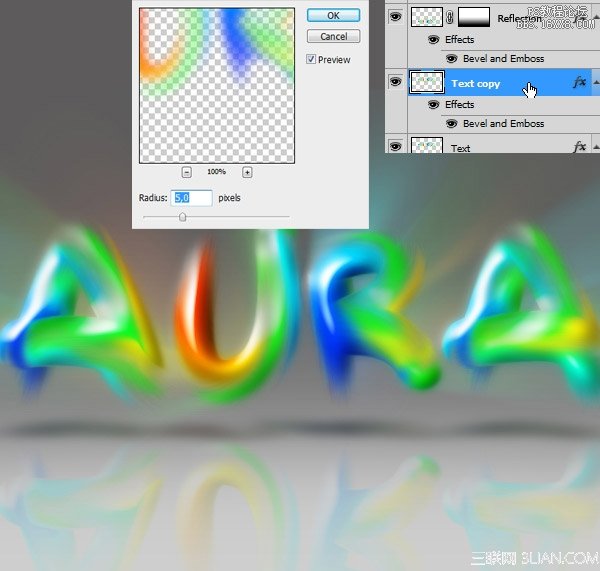
祝賀是,那是所有。 如果您想要試本教程,請記住,您可以實現不同的效果,使用不同的畫筆來創建該點并涂抹漆。 使用不同的漸變畫筆描邊著色結果也會有所不同。我希望這是一個有用的和有趣的教程。

上一篇:ps制作水彩畫風格的藝術字教程




























